2.3 ملخص
في هذا الفصل، تعرفت على صور ISO المختلفة لكالي لينكس، وكيفية التحقق منها وتنزيلها، وكيفية إنشاء أقراص USB قابلة للتشغيل منها على أنظمة تشغيل مختلفة. ناقشنا أيضًا كيفية تشغيل أقراص USB، وراجعنا كيفية ضبط إعدادات BIOS وإعدادات بدء التشغيل على منصات الأجهزة المختلفة لتمكين أقراص USB من التشغيل.
نصائح موجزة:
• www.kali.org هو الموقع الرسمي الوحيد لتنزيل ملفات Kali ISO. لا تُنزّلها من أي موقع آخر، فقد تحتوي هذه الملفات على برامج ضارة.
• قم دائمًا بالتحقق من صحة sha256sum للتنزيلات الخاصة بك باستخدام sha256sum استخدم الأمر التالي لضمان سلامة ملف ISO الذي تم تنزيله. إذا لم يكن مطابقًا، فحاول التنزيل مرة أخرى أو استخدم مصدرًا آخر.
• يجب عليك كتابة صورة ISO لنظام Kali Linux على وسيطة قابلة للتشغيل إذا كنت ترغب في تشغيله على جهاز فعلي. استخدم Win32 قرص التصوير على نظام التشغيل Windows، أو أداة الأقراص على نظام Linux، أو dd أمر على نظام التشغيل Mac OS X/macOS. كن دقيق جدا عند كتابة الصورة. قد يؤدي اختيار القرص الخاطئ إلى تلف دائم للبيانات على جهازك.
• قم بتكوين شاشات إعداد BIOS/UEFI على جهاز الكمبيوتر أو اضغط باستمرار على خيار اضغط على المفتاح الموجود على نظام التشغيل OS X/macOS للسماح للجهاز بالتمهيد من محرك أقراص USB.
• برامج الآلة الافتراضية مثل فيرتثلبوإكس و برنامج VMware Workstation Pro تعتبر هذه الأدوات مفيدة بشكل خاص إذا كنت تريد تجربة Kali Linux ولكنك غير مستعد للالتزام بتثبيته بشكل دائم على جهازك أو إذا كان لديك نظام قوي وتريد تشغيل أنظمة تشغيل متعددة في وقت واحد.
الآن وقد أصبح لديك تثبيتٌ صالحٌ لنظام كالي لينكس، حان الوقت للتعمق في بعض أساسيات لينكس اللازمة لتشغيله من المستوى الأساسي إلى المتقدم. إذا كنتَ مستخدمًا متوسطًا إلى متقدمًا لنظام لينكس، فننصحك بقراءة الفصل التالي.
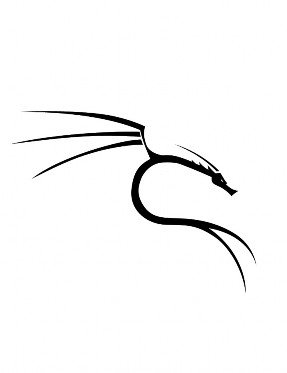
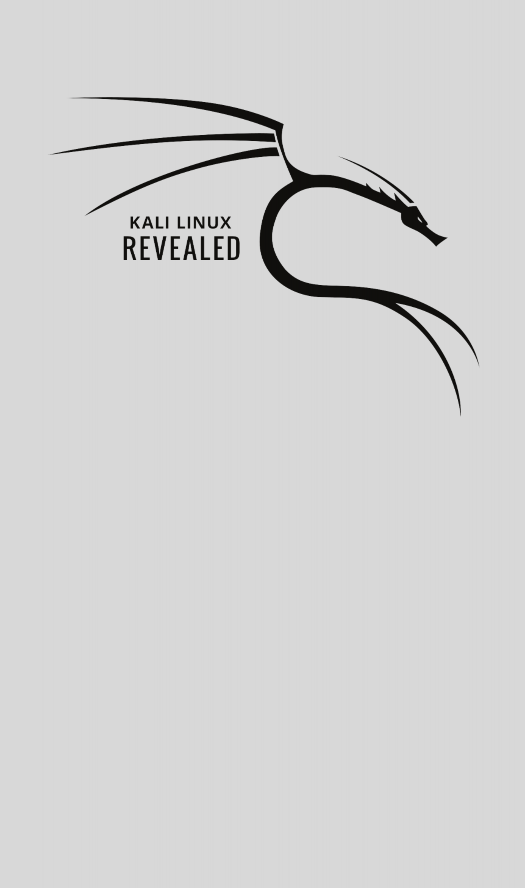
الكلمات الرئيسية
![]()
مساحة مستخدم نواة لينكس سطر الأوامر
أوامر يونكس في تسلسل نظام الملفات bash
![]()


 توثيق
توثيق